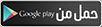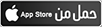يعد "غوغل كروم" من المتصفحات الأكثر شعبية في الوقت الراهن، وعند استخدامك للمتصفح تجد بعض المواقع تعمل على تشغيل الفيديو بشكل تلقائي بمجرد زيارتك لها، ويسأل البعض الآخر عن إمكانية السماح لهم بإرسال إشعارات لك بشكل مستمر، كما تطرح بعض المواقع أيضًا إجراء اشتراك في الخدمة البريدية عن طريق التسجيل فيها.
وإذا كنت تشعر بالمضايقة من هذه الأمور، فإليك هذه الطريقة لمكافحتها.
تشغيل مقاطع الفيديو بشكل تلقائي
أضاف الإصدار الأخير من متصفح سفاري إعداداً عالمياً يعمل على إيقاف التشغيل التلقائي لمقاطع الفيديو على المتصفح، لكن لا يزال متصفح غوغل كروم يفتقر إلى مثل هذا الإعداد.
لكن مع ذلك يمكنك تجربة هذه الحيلة لإيقاف تشغيل مقاطع الفيديو على متصفح كروم، بداية يجب عليك التوجه إلى chrome://flags/#autoplay-policy، حيث سيظهر لك قائمة كروم من المزايا التي تختبرها غوغل ولكن لم يتم تضمينها في الإصدار الرسمي للمتصفح حتى الآن.
ومن خلال الخيار Autoplay policy، قم باختيار Document user activation is required، بعدها ستظهر لك نافذة في أسفل الشاشة قم بالنقر على Relaunch Now.
إشعارات المواقع
تقوم المواقع بشكل عام بسؤال المستخدم، هل تريد السماح للموقع بإرسال الإشعارات إليك أو تريد منعها؟ وإذا كنت تريد منع المواقع من هذا السؤال على متصفح غوغل كروم، فيجب عليك بدايةً التوجه إلى إعدادات المتصفح، ثم مرر للأسفل وقم بالنقر على إعدادات متقدمة، في قسم الخصوصية والأمان قم بالنقر على إعدادات المحتوى، بعد ذلك قم باختيار الإشعارات، وقم بتبديل خيار اسأل قبل الإرسال إلى حظر.
النوافذ المنبثقة
يمكنك الاعتماد على إضافة BehindTheOverlay لمنع تراكب النوافذ المنبثقة داخل أي موقع تقوم بزيارته، بعد قيامك بتثبيت الإضافة يمكنك الضغط على الزر الموجود في أعلى يمين الصفحة الدال على الإضافة لحظر النوافذ المتراكبة داخل الموقع.
 الرئيسية
الرئيسية
 اضفنا للمفضلة
اضفنا للمفضلة اتصل بنا
اتصل بنا